一键搜索,小编教你怎么使用一键搜索
- 分类:帮助 回答于: 2018年05月16日 12:27:00
我们最常用到的搜索工具就是百度,小编曾听过一句话“有问题,找度娘”。当我们有什么不懂的问题或者想要知道什么的时候,直接上百度一搜索,就什么都会出来。这样很方便我们学习更多的知识。那么今天,我们就一起来看看怎么使用一键搜索。
一键搜索,是什么呢?不知道你们对于这个词是怎么理解的,但小编我是认为的一键搜索就是当你点开网页,想要搜索内容的时候,在搜索框里打赏你要搜索的内容,然后再点搜索而出想你想要搜多的相关内容。那么今天小编就来给你们说说怎么使用一键搜索。
在这里呢,小编就以用浏览器一键搜索东西为例子进行演示:
首先我们想打开一个浏览器,小编我就打开360浏览器,然后在右上角找到“拓展中心”,然后打开。然后在搜索框里输入“右键搜”,再点击搜索。

怎么使用一键搜索图-1
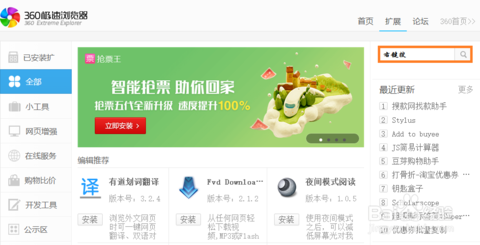
怎么使用一键搜索图-2
搜索到了之后,就点击安装,右键搜就会自动下载并安装了。安装好后,会出现一个窗口,你用鼠标右键点击添加就可以了。
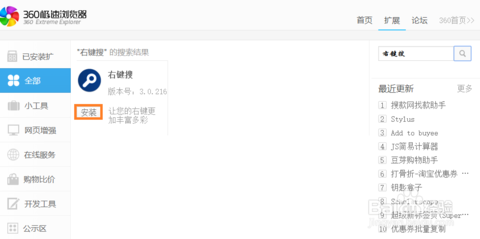
搜索图-3

一键搜索图-4
然后你就可以上百度试一下用不用得到,你在百度也随便选中几个字,然后鼠标右键单击选择右键搜并点击,然后你就能看到搜索所能用的网站。然后点第一个百度的网址进行搜索。
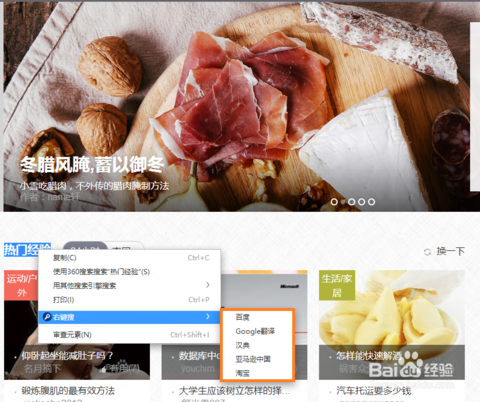
搜索图-5

一键搜索图-6
当你选取不同的内容的时候,点右键搜,所能搜索的网站也是不同的。
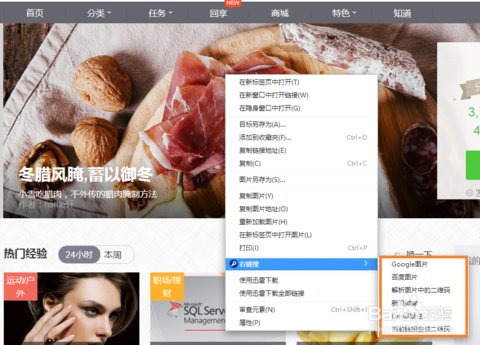
一键搜索图-7
以上就是小编我所讲的方法啦~~
 有用
17
有用
17


 小白系统
小白系统


 1000
1000 1000
1000 1000
1000 1000
1000 1000
1000 1000
1000 1000
1000 0
0 0
0 0
0猜您喜欢
- 小编告诉你pc浏览器哪个好2021/02/18
- 如何设置硬盘启动bios2021/07/24
- 抖音视频制作:打造精彩短视频,展现你的..2024/02/19
- 系统还原软件哪个好用的详细介绍..2021/05/19
- 电脑虚拟内存不足怎么办,小编教你解决..2017/11/09
- 小白一键重装Ghost win7系统图文教程..2017/05/13
相关推荐
- ipad怎么连接电脑,小编教你ipad怎么连..2018/09/08
- 联想笔记本装系统,轻松搞定!..2024/02/26
- 创意音响制作:打造独一无二的音乐体验..2024/02/26
- 详细告诉你路由器开启ipv6能干嘛..2021/02/07
- 向日葵远程控制软件操作教程..2017/11/07
- 教你qq邮箱在哪里找2020/06/26




















 关注微信公众号
关注微信公众号





